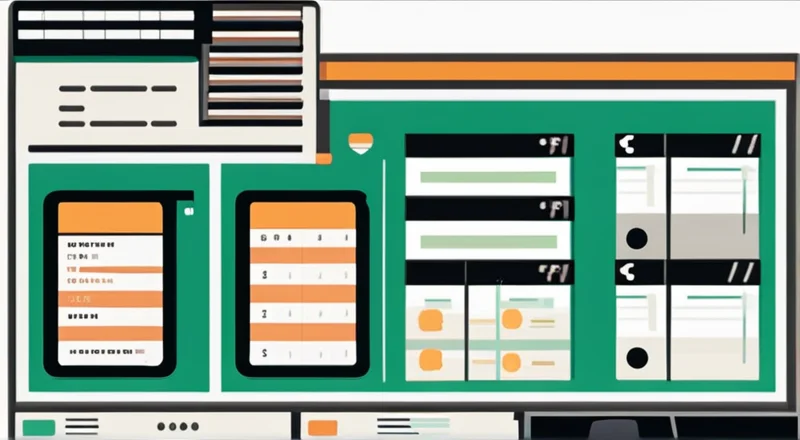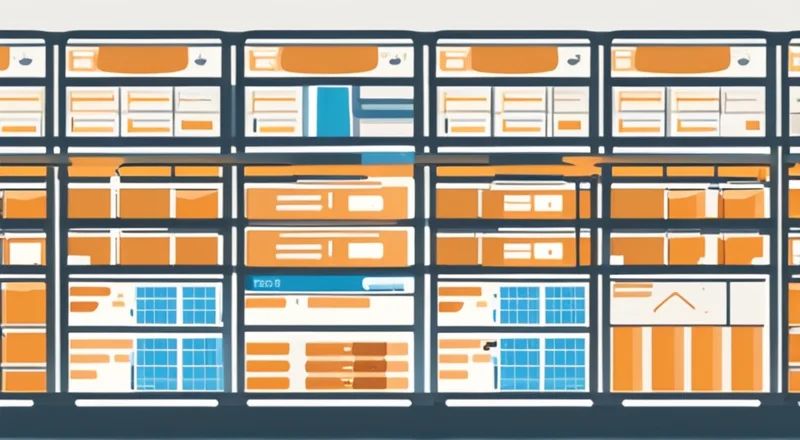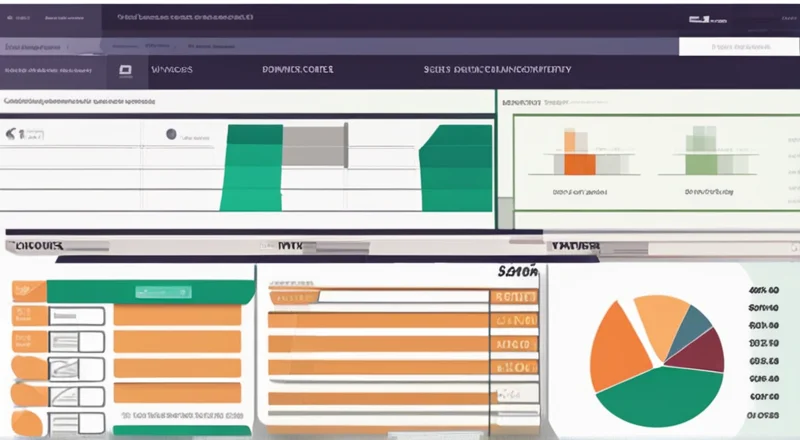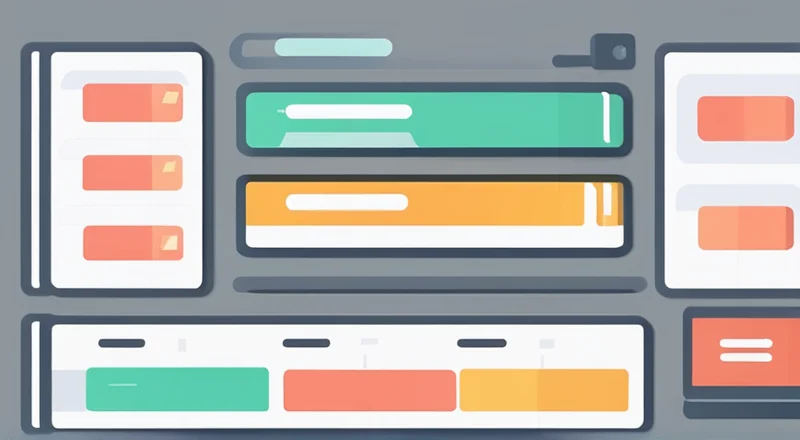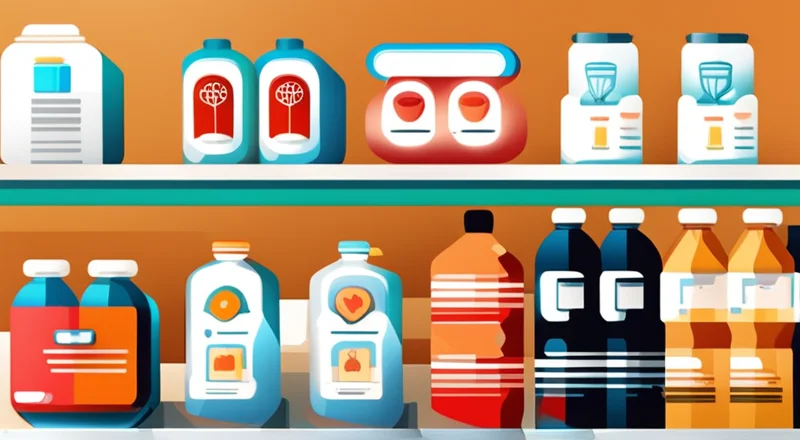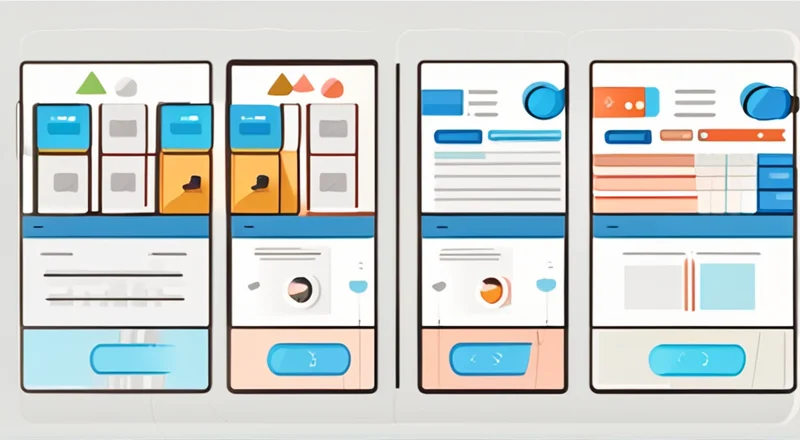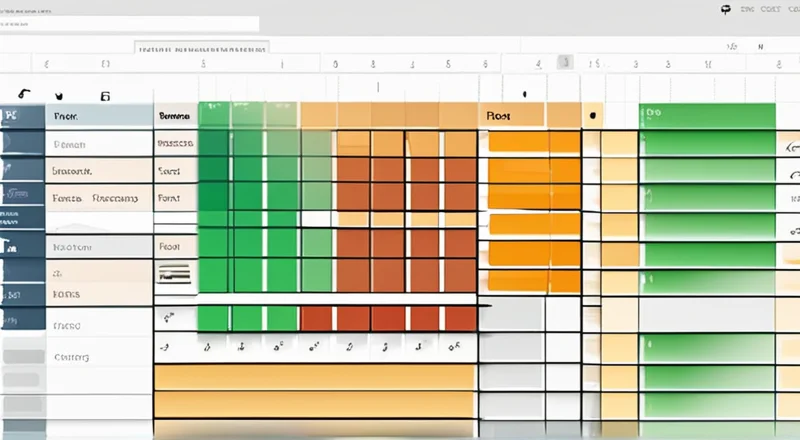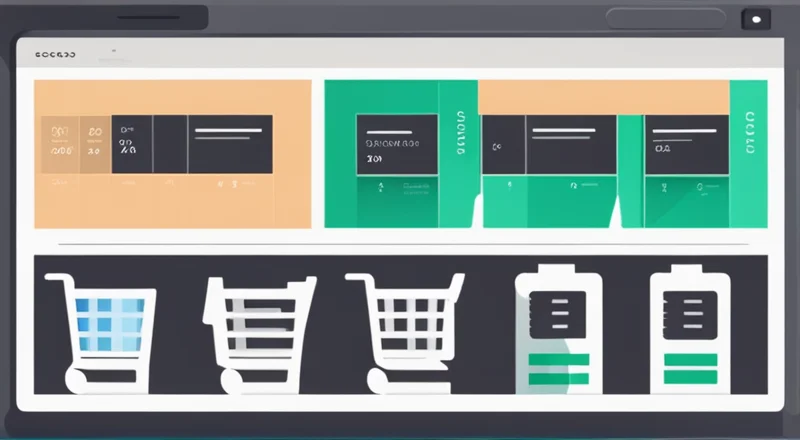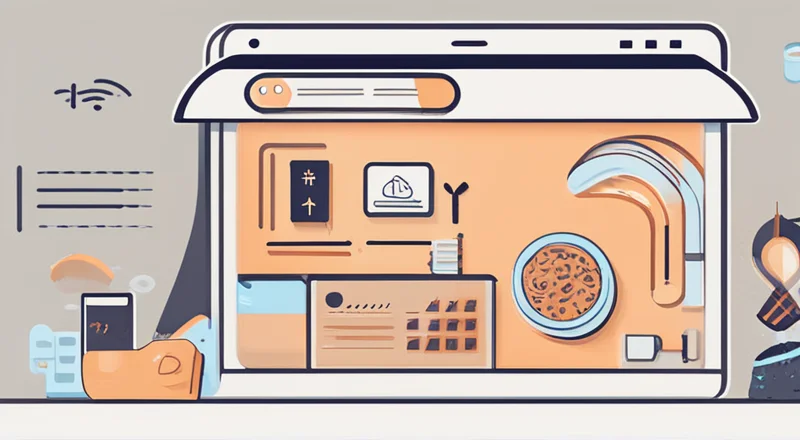如何利用Excel创建高效的生产排程表?
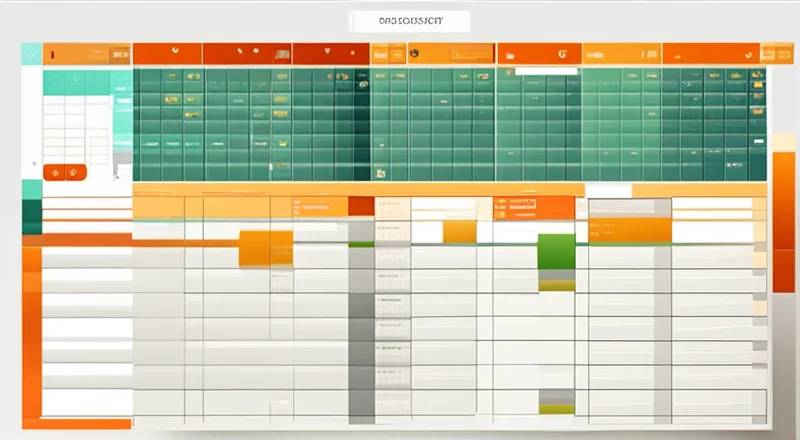
如何利用Excel创建高效的生产排程表?
在现代制造业中,生产排程表是确保生产线高效运行的关键工具。一个良好的生产排程表能够帮助管理者合理分配资源、减少等待时间和提高生产效率。然而,手工创建和管理生产排程表可能会消耗大量的时间和精力。幸运的是,Microsoft Excel 提供了一种强大而灵活的方法来制作生产排程表。
为什么要使用Excel制作生产排程表?
Excel 是一款强大的数据处理工具,它具备丰富的功能,可以帮助用户轻松地进行数据分析、计算和可视化展示。对于生产排程表来说,Excel 可以帮助你:
- 快速创建和编辑生产计划。
- 自动化计算和更新数据。
- 实时跟踪生产进度。
- 生成图表和报告,便于分析和展示。
- 灵活应对需求变化。
如何开始创建生产排程表?
第一步:明确需求和目标
在开始之前,你需要明确生产排程表的具体需求和目标。这些可能包括:
- 哪些产品需要生产。
- 每种产品的生产数量。
- 生产线的能力限制。
- 生产周期的时间要求。
- 任何特殊的需求或约束条件(例如设备维护、员工休息等)。
了解了这些信息后,你就可以开始着手设计生产排程表。
第二步:设计表格结构
在Excel 中设计生产排程表时,首先需要考虑如何组织你的数据。以下是一个典型的表格结构示例:
| 日期 | 生产线 | 产品名称 | 数量 | 开始时间 | 结束时间 | 状态 |
|---|---|---|---|---|---|---|
| 2024-10-03 | 生产线A | 产品X | 1000 | 08:00 | 17:00 | 完成 |
| 2024-10-04 | 生产线B | 产品Y | 800 | 09:00 | 16:00 | 进行中 |
这个表格结构包括以下列:
- 日期:记录每天的生产计划。
- 生产线:列出所有生产线的名称。
- 产品名称:标明生产的产品。
- 数量:计划生产的数量。
- 开始时间:生产计划的开始时间。
- 结束时间:生产计划的结束时间。
- 状态:表示生产计划的状态(例如“进行中”、“完成”等)。
第三步:输入数据并设置公式
一旦确定了表格结构,接下来就是输入具体的数据。你可以手动输入,也可以从其他系统中导入数据。
为了使生产排程表更加实用,你可以添加一些公式来自动化计算和更新数据。例如:
- 使用
=TODAY()来获取今天的日期。 - 使用
=IF(条件, 结果1, 结果2)来根据条件自动更新状态(例如,如果今天日期大于某个任务的截止日期,则显示“逾期”)。
第四步:使用条件格式化和数据验证
条件格式化可以让你的生产排程表更具可读性,并且更容易识别问题区域。例如:
- 使用条件格式化高亮显示即将到来的任务。
- 使用条件格式化标记超出生产能力的任务。
此外,数据验证可以防止错误输入数据,从而提高生产排程表的准确性。例如:
- 设置单元格的数据类型(如整数、日期等),以确保数据的一致性和正确性。
第五步:生成图表和报告
Excel 提供了丰富的图表选项,你可以根据需要生成各种类型的图表来可视化生产计划。例如:
- 生成柱状图或折线图来展示每日生产量。
- 使用饼图来展示不同产品的产量占比。
- 创建甘特图来直观地显示每个任务的时间安排。
通过图表和报告,管理者可以更清晰地了解生产计划的整体情况,以便做出更好的决策。
高级技巧:利用宏和VBA脚本自动化生产排程表
除了基本功能外,Excel 还支持使用宏和VBA(Visual Basic for Applications)脚本来实现更复杂的自动化任务。这些工具可以大大简化生产排程表的管理流程。
什么是宏和VBA?
宏是一种自动执行一系列操作的命令集合,而 VBA 是一种编程语言,用于编写宏代码。通过使用 VBA,你可以创建自定义函数和自动化脚本来处理更复杂的数据管理和计算任务。
如何使用宏和VBA自动化生产排程表?
以下是一些常见的应用场景:
- 自动更新生产进度:当生产任务完成时,使用 VBA 脚本自动更新生产排程表中的状态。
- 生成报告:编写 VBA 脚本自动生成每周或每月的生产报告。
- 发送提醒邮件:在任务即将开始或结束时,使用 VBA 脚本自动发送提醒邮件给相关人员。
- 数据整合:如果有多份数据源,可以使用 VBA 脚本来合并和整理数据。
如何编写简单的VBA脚本?
下面是一个简单的 VBA 示例,用于在生产排程表中自动更新状态:
Sub UpdateStatus()
Dim ws As Worksheet
Set ws = ThisWorkbook.Sheets("Sheet1")
Dim lastRow As Long
lastRow = ws.Cells(ws.Rows.Count, "A").End(xlUp).Row
Dim i As Long
For i = 2 To lastRow
If ws.Cells(i, 1).Value <= Date Then
ws.Cells(i, 7).Value = "逾期"
End If
Next i
End Sub
此脚本会检查每行日期是否小于当前日期,并将状态更新为“逾期”。你可以将类似的功能应用到其他场景中,以提高生产排程表的自动化程度。
最佳实践:优化生产排程表管理
为了最大化生产排程表的效果,以下是一些最佳实践:
- 保持简洁明了:尽量使表格结构简单易懂,避免过多复杂的数据。
- 定期审查和更新:定期检查生产排程表,并根据实际生产情况进行调整。
- 培训员工:确保所有相关员工都熟悉如何使用生产排程表,以及如何在必要时进行更新。
- 利用团队协作工具:与企业资源规划(ERP)系统或其他团队协作工具集成,以确保数据的一致性和及时性。
- 备份数据:定期备份生产排程表,以防数据丢失。
结论
Excel 是一个功能强大的工具,能够帮助制造企业在日常运营中有效地管理生产排程表。通过合理设计表格结构、使用公式和自动化工具、生成图表和报告,以及应用 VBA 脚本进行更高级别的自动化,你可以大大提高生产排程表的效率和实用性。遵循最佳实践,确保生产排程表始终反映最新的生产计划,并且能够适应不断变化的需求。